Copy hình ảnh từ AutoCAD sang Word, Excel, sao chép ảnh từ AutoCAD san
Trong một vài trường hợp bắt buộc chúng ta phải sử dụng đến Word hay Excel nhưng chớ trêu thay bạn lại không biết cách để copy hình ảnh từ AutoCAD sang Word, Excel, đừng lo lắng vì với cách copy hình ảnh từ AutoCAD sang Word, Excel sau đây sẽ giúp bạn sử lý nhanh chóng mọi vấn đề.
Bài viết liên quan
- Bài 6 – Lệnh Move, Copy, Erase, Explode trong Autocad
- Bài 4 – Lệnh Vẽ Line, Pline, Mline trong Autocad
- Bài 5 – Các lệnh vẽ hình học trong Autocad
- Cách xuất file SketchUp sang AutoCAD
- Cách chuyển file autocad sang pdf, chyển DWG sang pdf nhanh nhất
Copy hình ảnh từ AutoCAD sang Word, Excel không phải là chủ đề mới tại friend.com.vn, chúng tôi nhớ rằng đã từng có bài viết hướng dẫn các bạn cách chuyển file CAD sang Word, tuy nhiên nếu bạn chưa tham khảo cách chuyển file CAD sang Word đó thì hãy bỏ đi vì hướng dẫn sau đây sẽ còn đầy đủ và chi tiết hơn nữa. Tất nhiên mục đích cuối cùng vẫn là giúp người dùng copy hình ảnh từ AutoCAD sang Word, Excel nhanh và dễ thực hiện nhất.

Hướng dẫn copy hình ảnh từ AutoCAD sang Word, Excel
Bước 1: Việc đầu tiên để copy hình ảnh từ AutoCAD sang Word, Excel là chúng ta cần phải sử dụng một phần mềm chuyên nghiệp có tên là BetterWMF. Trước tiên hãy download BetterWMF về tại đây.
Bước 2: Sau đó chúng ta tiến hành cài đặt BetterWMF, đồng ý với các điều khoản có trong BetterWMF.
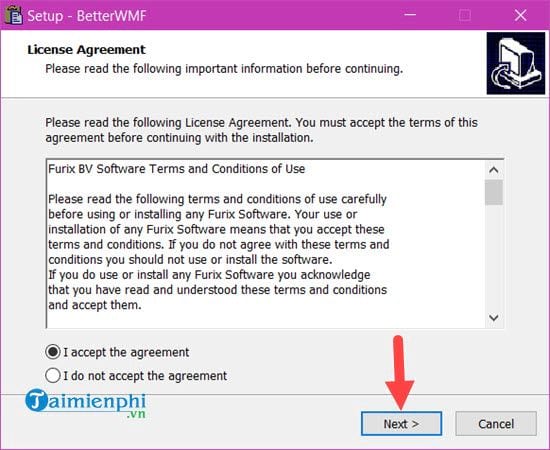
Bước 3: Tiếp theo sau đó bạn lựa chọn đường dẫn cho phần mềm BetterWMF, nếu không quá quan tâm bạn có thể bỏ qua bước này.

Sau cùng hãy nhấn vào Install để tiến hành cài đặt phần mềm.
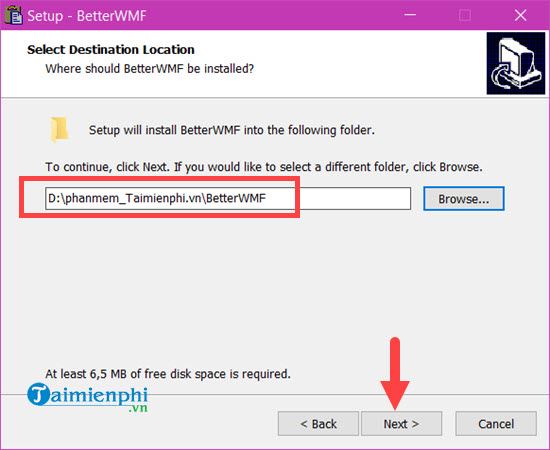
Sau khi cài đặt xong hãy nhấn vào Finish để tiến hành mở phần mềm này lên.
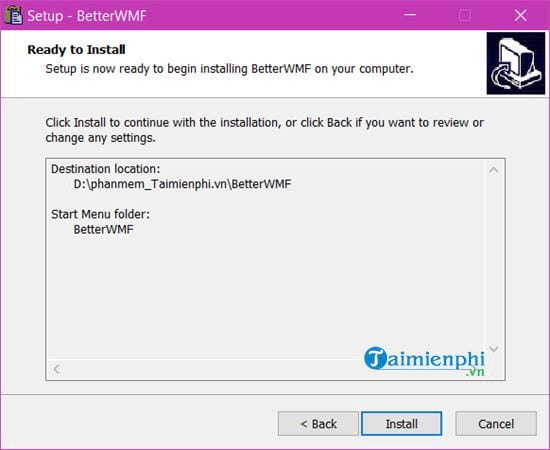
Bước 4: Sau đó mở BetterWMF lên bạn chỉ cần chú ý tích vào Make all black sau đó nhấn vào OK và cứ để nó ở dưới màn hình, giờ chúng ta không cần quan tâm nữa.
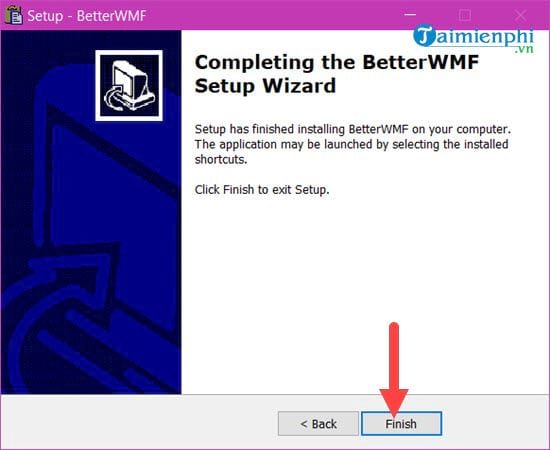
Bước 5: Mở một file CAD bất kỳ lựa chọn khoanh chuột vào đối tượng mà bạn muốn lựa chọn rồi nhấn Ctrl + C để tiến hành copy hình ảnh từ AutoCAD sang Word, Excel.
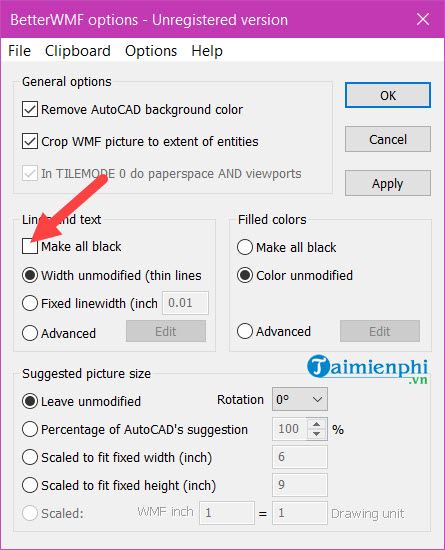
Bước 6: Nhìn xuống dưới nếu thấy có Command:_copyclip xxx found tức là lệnh Copy đã thành công.
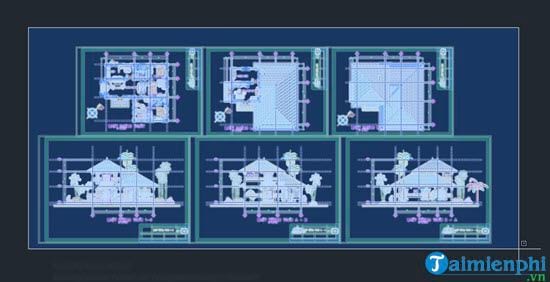
Bước 7: Cuối cùng bạn chỉ cần paste nó sang Word với lệnh Ctrl + V thông thường là được.
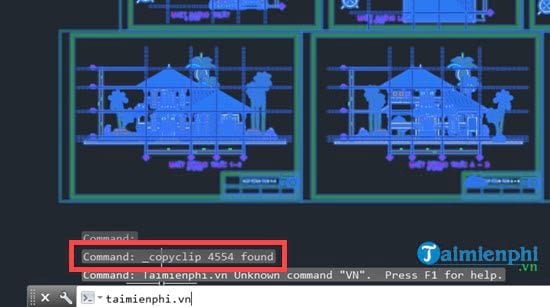
Bước 8: áp dụng tương tự cho Excel bạn sẽ được như hình dưới đây.
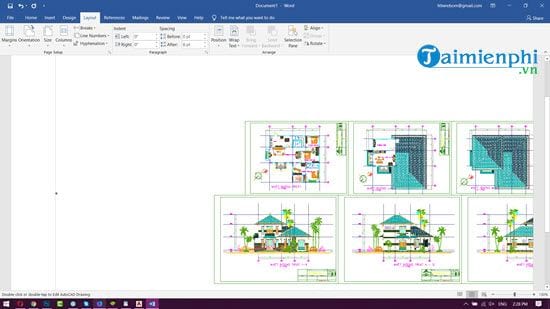
- Share CrocoBlock key trọn đời Download Crocoblock Free
- Cung cấp tài khoản nghe nhạc đỉnh cao Tidal Hifi – chất lượng âm thanh Master cho anh em mê nhạc.
- Cách thu hồi email đã gửi lâu trong gmail đơn giản, nhanh nhất
- Cách Giải Phương Trình Bậc 4 Bằng Máy Tính Fx570Vn Plus, Cách Giải Phương Trình Bậc 4 Bằng Máy Tính
- Cách tắt đồng bộ danh bạ, Gmail, Messenger,. trên điện thoại Android – friend.com.vn
- Sinh năm 1995 mệnh gì? hợp hướng nào? đeo đá màu gì?
- Xếp hàng và bài học về trật tự xã hội
Bài viết cùng chủ đề:
-
Ổ cứng bị hỏng có khôi phục dữ liệu được không?
-
Cách check mã vạch 697 biết ngay là hàng nội địa Trung xịn xò
-
Mô hình nến Spinning Tops (Con Xoay) – Kienthucforex.com
-
Hướng dẫn cách cài đặt, khóa màn hình chờ máy tính win 7 – Blog hỗ trợ
-
Những hình ảnh Fairy Tail đẹp nhất
-
Cách ghép nối AirPods với PC, Mac và thiết bị khác – QuanTriMang.com
-
Tranh tô màu hươu cao cổ đơn giản, đẹp nhất dành cho bé yêu
-
Lạc Việt: Phần mềm TRA từ điển dịch tiếng Trung kinh điển (Máy tính) (Update 2021) ⇒by tiếng Trung Chinese
-
4 loại máy lọc nước tại vòi Panasonic được ưa dùng – Minh Long Home
-
Top 9 từ điển tiếng Nhật tốt nhất giúp học tiếng Nhật hiệu quả
-
So sánh 4 hãng ắc quy ô tô tốt nhất hiện nay | G7Auto.vn
-
5 Cách Kiếm Tiền ĐƠN GIẢN Cho Học Sinh, Sinh Viên – Uplevo Blog
-
Chuyển tiền vào tài khoản nhưng KHÔNG nhận được tin nhắn?
-
Khắc phục lỗi máy tính không nhận ổ cứng chắc chắn thành công
-
Cách ROOT Bluestacks 3, phần mềm giả lập android trên PC
-
Deep Freeze Standard v8.63.2 Full Crack Free Download


